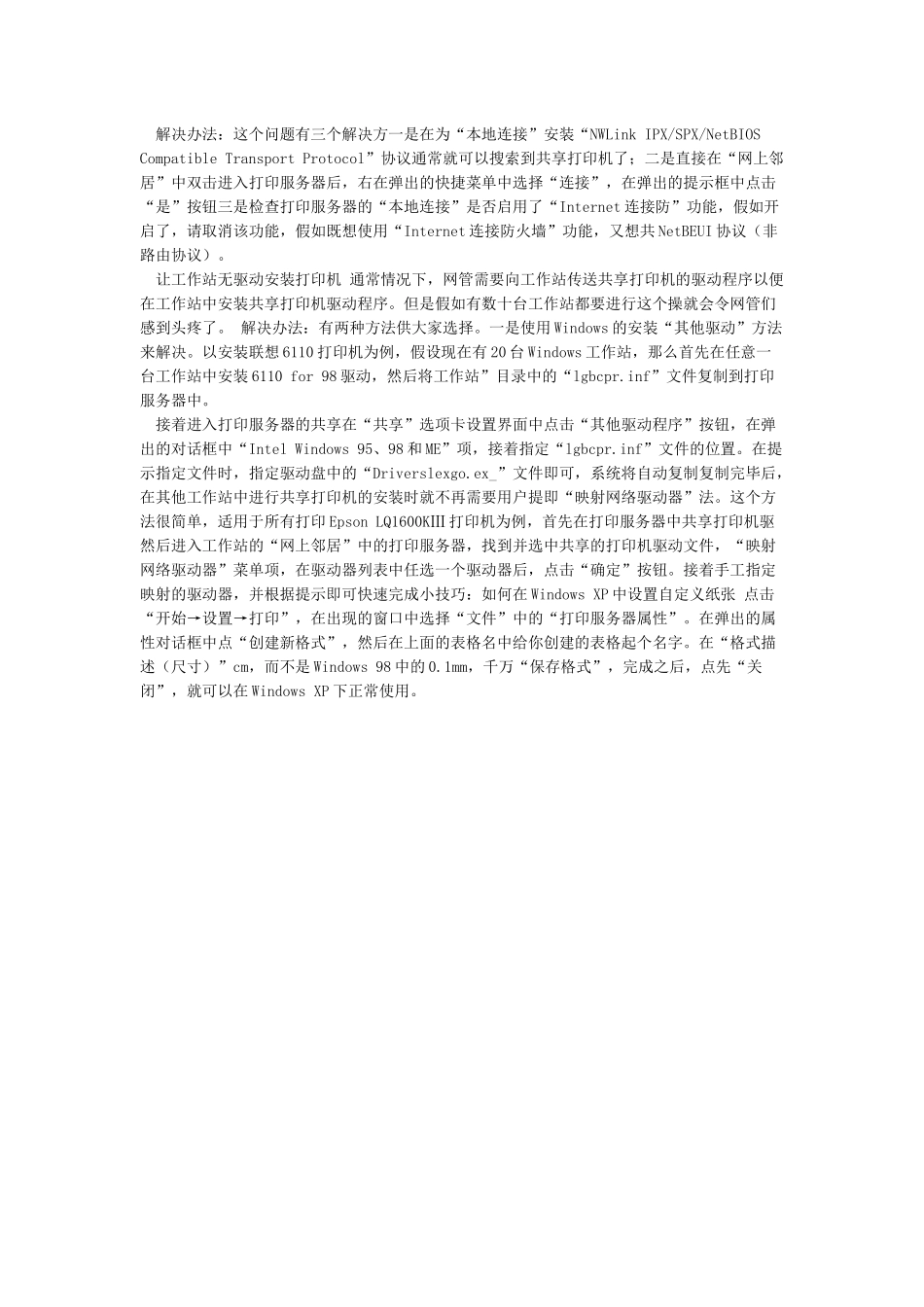教你如何用电脑连接打印机教你如何用电脑连接打印机 不可能每人都有一台打印机,有些资料的打印难免要用到打印共享,本文就 Windows xp 操作系统中如何实现打印共享。 一、配置打印机 在“控制面板”打开“打印机和传真”,在左边的选项或单击右键选择“添加”,点击“下一步”,接着点击“下一步”;注意:在上图中一定不能选择“自动检测并安装即插即用的打印机”,点击“下一步”;填好资料后点击“下一步”; 注:上图中“200.1.1.11”是您给打印服务器设定的 IP 地址,“端”处输入您给打印服务器设置的端口名或采纳默认值(IP_200.1.1.11:打印服务器的 IP) 点击“下一步”。 根据实际情况做出选择后点击“下一步”; 注:在此处选择您在打印服务)填完后点击“下一步”;根据提示正确安装完打印机驱动程序即可。 这一步骤是关键,是关系到“A 电脑”上的打印机能否给“B 电脑”共享使用.安装好打印驱动程序后,在“开始菜单”→“设置”→“打印机”的文件夹会出现已正确安装在这个标志上按鼠标右键,选择“共享”,在“共享”选项卡中,单击“共享为”,“共享名”中填上需要共享的名称,如:ZXB。 这时你应该可以看到打印机的图标与其它共享设置一样,都会在图标上加了一只小手。配置网络共享协议 为了能够进行共享打印,局域网中的电脑都必须安装“文件和打印机”。 单击桌面上的“网络邻居”,然后点击鼠标“右键”,打开“网络”对话窗,再单击“文件及打”。.在弹出的“文件及打印共享”对话框中,分别选中“允许其他用户访问我的文件(F)”和“允许(P)”的复选框,然后单击“确定”按钮。.系统会提示你插入 Windows 的系统安装盘,指定好安装目录后,便会开始自动安装文件安装完成后,系统自动要求重新启动计算机,重启后新的共享设置生 A 电脑上的工作我们已经基本全部完成, 下面就要对需要共享打 B 电脑进行配置了。在网络中每台想使用共享打印机的电脑都必须安装打印驱动程.单击“开始”→“设置”→“打印机”,然后双击“添加打印机”,来启动“添加打印机向导”,点“下一步”。当向导询问你的计算机与该打印机的连接方式时,选择“网络打印机”选项(注本例讲述的是普通打印机在网络上的共享,因此不是真正意义上的网络打印机),点击“下”。 下面输入打印机的网络路径。 这里我们可以使用访问网络资源的“通用命名法律规范”(UNC)“\\0A\hp”(OA 是 A 电脑的用户名)。也可以单击“浏览...